Modo Bluetooth#

Modo Bluetooth#
Escanea el modo Bluetooth, luego pulsa el botón para comenzar, puedes cambiar a la transmisión Bluetooth, activa el Bluetooth para buscar dispositivos de emparejamiento, y después de una sincronización exitosa, puedes transmitir datos a través de Bluetooth.
Nombre Bluetooth:
escáner de código de barrasoNETUM BluetoothCambie al modo Bluetooth y se encenderá la luz del indicador azul.
Nota
La luz azul significa:
1La luz azul parpadea indicando que no está conectada.
2La luz azul está encendida, lo que indica que está conectada.
HID Bluetooth#
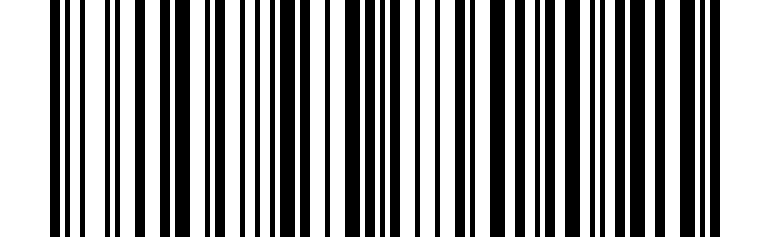
Bluetooth HID por defecto#
Bluetooth SPP#
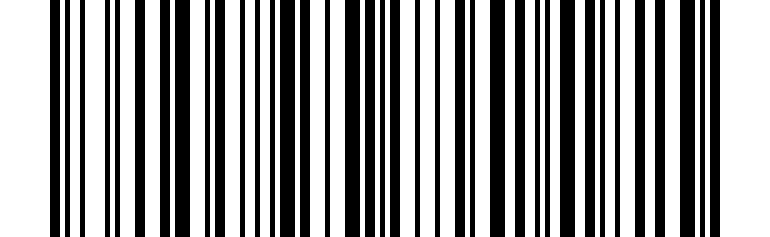
Bluetooth SPP#
Bluetooth BLE#
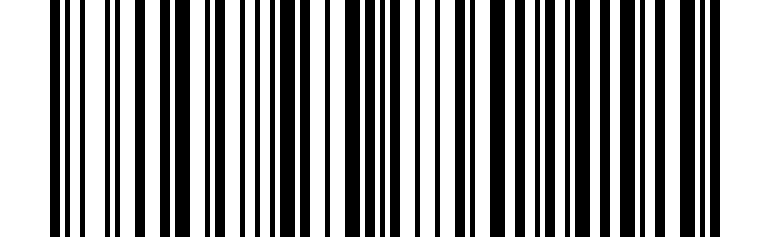
Bluetooth BLE#
Nota
Bluetooth SPP y Bluetooth BLE son modos utilizados para el acoplamiento de software. Si necesitas buscar y emparejar a través de Bluetooth, necesitas usar Bluetooth HID
Borrar información de emparejamiento#
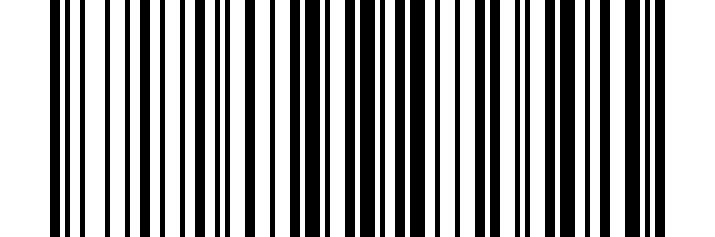
Borrar información de emparejamiento#
Nota
Reparación con un nuevo dispositivo, o si el emparejamiento falla, escanea el código de configuración para emparejarlo de nuevo.
IOS Popup/Ocultar Teclado#
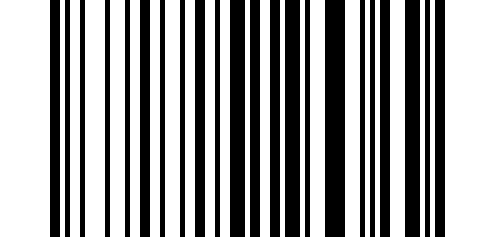
IOS Popup/Ocultar Teclado#
Nota
También puede pulsar el botón de escanear dos veces en una fila para desplegar / ocultar el teclado sin escanear el código. Esta función sólo soporta sincronización con Bluetooth en el sistema iOS.
Velocidad de transmisión del teclado Bluetooth#
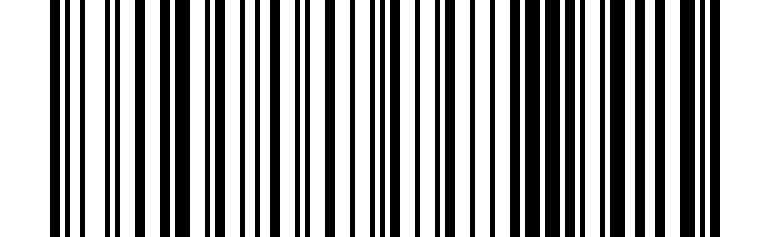
Obtener velocidad de transmisión del teclado Bluetooth#
Alta velocidad#
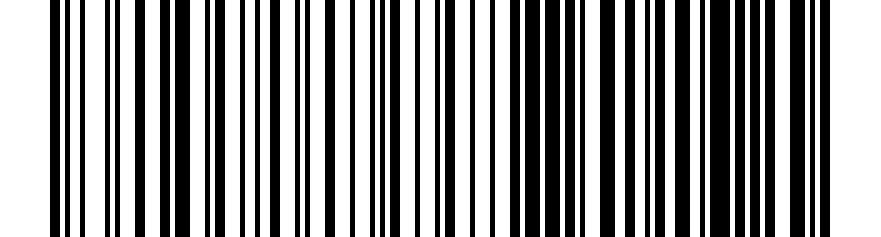
Alta velocidad#
Velocidad media#
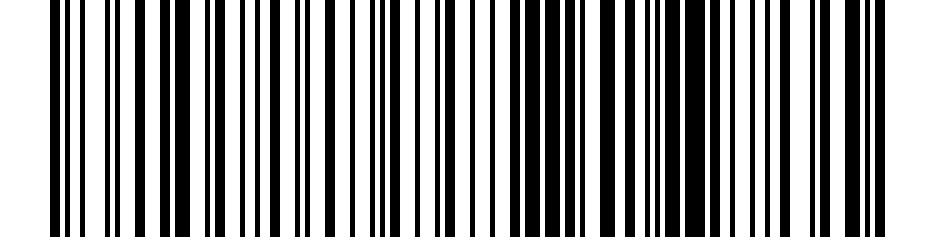
Velocidad media#
Velocidad baja#
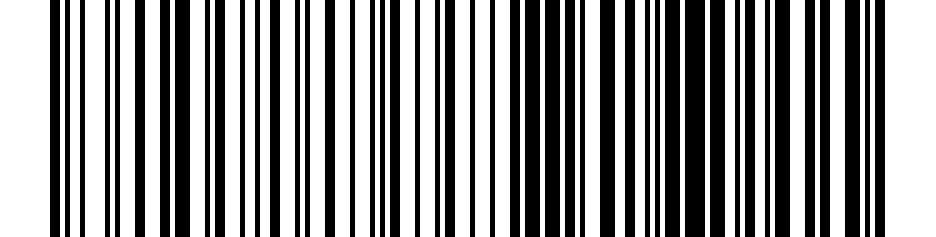
Velocidad baja#
